Если в рамках сообщества вы используете общедоступные элементы геообработки в галерее инструментов моделей и скриптов, рекомендуется выполнить их перенос в учетную запись ArcGIS Online и группу Галерея инструментов анализа и геообработки для общего доступа. Мы понимаем, что некоторые из элементов могут использоваться, как есть, другим требуется модификация, а некоторые необходимо убрать из общего доступа. Это зависит от того, что вам необходимо. Esri не может автоматически перенести содержание из галереи инструментов моделей и скриптов в ArcGIS Online.
Основные способы переноса моделей и скриптов из галереи инструментов в ArcGIS Online выглядят следующим образом:
- Создайте учетную запись ArcGIS Online и присоединитесь к группе Галерея инструментов анализа и геообработки.
- Найдите в галерее инструментов моделей и скриптов необходимые элементы и загрузите файл .zip на локальный компьютер. Для облегчения добавления элемента в ArcGIS Online можно скопировать и вставить текст описания, ограничения на доступ и использование, а также теги в текстовый редактор. Вы, возможно, также захотите скопировать и сохранить образец изображения.
- Добавьте файл .zip в меню MY CONTENT (мое содержание).
Выберите Образец геообработки в ниспадающем списке Содержимое, как показано ниже. Вы не сможете изменить тип содержания после выгрузки элемента, поэтому в случае ошибки вам потребуется удалить элемент и добавить его снова.
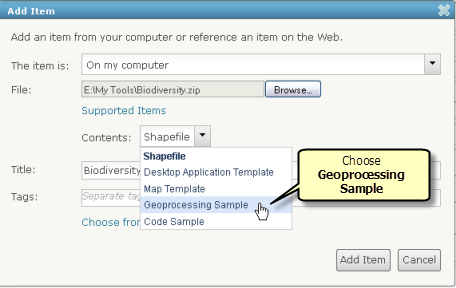
- Обновите сведения об элементе.
- После проверки сведений об элементе вы можете сделать его общедоступным. На странице сведений щелкните кнопку Общий доступ и выберите опции Все (публичный) и Галерея инструментов анализа и геообработки, как показано ниже.
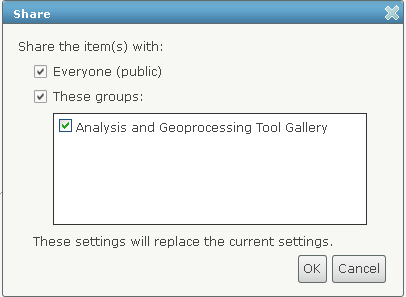
Вам не требуется делать элементы общедоступными в группе Галерея инструментов анализа и геообработки.
Сделайте элементы общедоступными, выбрав опцию Все (публичный). В противном случае ваши элементы смогут находить и загружать только участники группы.
